win7屏幕亮度设置方法 win7哪里设置屏幕亮度
更新时间:2022-05-08 09:36:00作者:xinxin
我们在使用win7破解版电脑办公的过程中,难免会因为光线的影响而导致用户观看体验极差,同时也会损伤到用户的眼睛,因此不得不通过win7系统自带的亮度调节功能对显示屏亮度进行调整,那么win7哪里设置屏幕亮度呢?接下来小编就来教大家win7屏幕亮度设置方法。
推荐下载:win7纯净版镜像
具体方法:
1、首先,我们用鼠标左键点击电脑桌面左下角的开始图标。
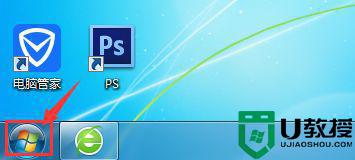
2、在弹出的开始菜单里,找到并点击【控制面板】。
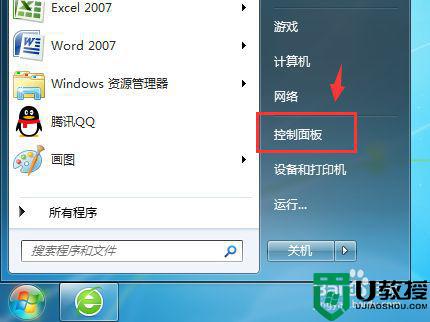
3、在控制面板窗口,找到并点击【电源选项】。
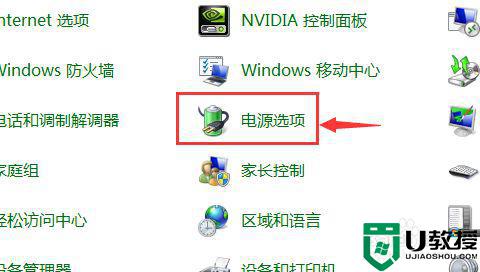
4、这下,我们在窗口顶部中间,就可以看到调节屏幕亮度的滑条。
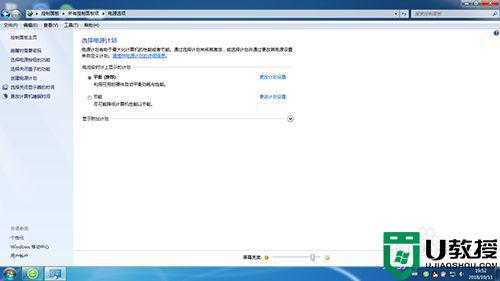
5、向左移动,电脑显示屏亮度调暗,向右移动,电脑显示屏亮度则变亮。
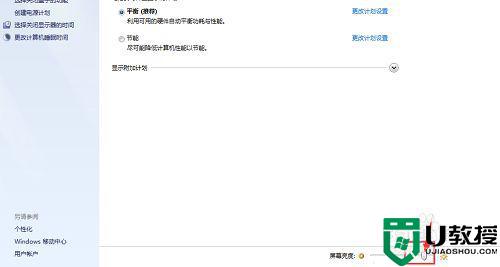
以上就是小编给大家介绍的win7屏幕亮度设置方法了,还有不懂得用户就可以根据小编的方法来操作吧,希望能够帮助到大家。
win7屏幕亮度设置方法 win7哪里设置屏幕亮度相关教程
- win7屏幕亮度在哪里设置 win7屏幕亮度怎么设置
- w7屏幕亮度怎么设置 win7电脑屏幕亮度调节在哪里设置
- 电脑屏幕怎么调亮度win7 win7电脑屏幕亮度在哪里设置
- windows7在哪设置屏幕亮度 win7调节屏幕亮度的方法
- win7怎么更改屏幕亮度 win7改屏幕亮度设置方法
- win7调亮度在哪里设置 台式win7系统怎么调屏幕亮度
- win7调低屏幕亮度怎么设置 win7调低亮度台式机设置方法
- win7降低屏幕亮度怎么设置 win7如何降低屏幕亮度
- win7保持屏幕常亮怎么设置 win7屏幕长时间亮设置方法
- 电脑屏幕亮度怎么调win7 电脑win7屏幕亮度在哪调
- Win11怎么用U盘安装 Win11系统U盘安装教程
- Win10如何删除登录账号 Win10删除登录账号的方法
- win7系统分区教程
- win7共享打印机用户名和密码每次都要输入怎么办
- Win7连接不上网络错误代码651
- Win7防火墙提示“错误3:系统找不到指定路径”的解决措施
热门推荐
win7系统教程推荐
- 1 win7电脑定时开机怎么设置 win7系统设置定时开机方法
- 2 win7玩魔兽争霸3提示内存不足解决方法
- 3 最新可用的win7专业版激活码 win7专业版永久激活码合集2022
- 4 星际争霸win7全屏设置方法 星际争霸如何全屏win7
- 5 星际争霸win7打不开怎么回事 win7星际争霸无法启动如何处理
- 6 win7电脑截屏的快捷键是什么 win7电脑怎样截屏快捷键
- 7 win7怎么更改屏幕亮度 win7改屏幕亮度设置方法
- 8 win7管理员账户被停用怎么办 win7管理员账户被停用如何解决
- 9 win7如何清理c盘空间不影响系统 win7怎么清理c盘空间而不影响正常使用
- 10 win7显示内存不足怎么解决 win7经常显示内存不足怎么办

